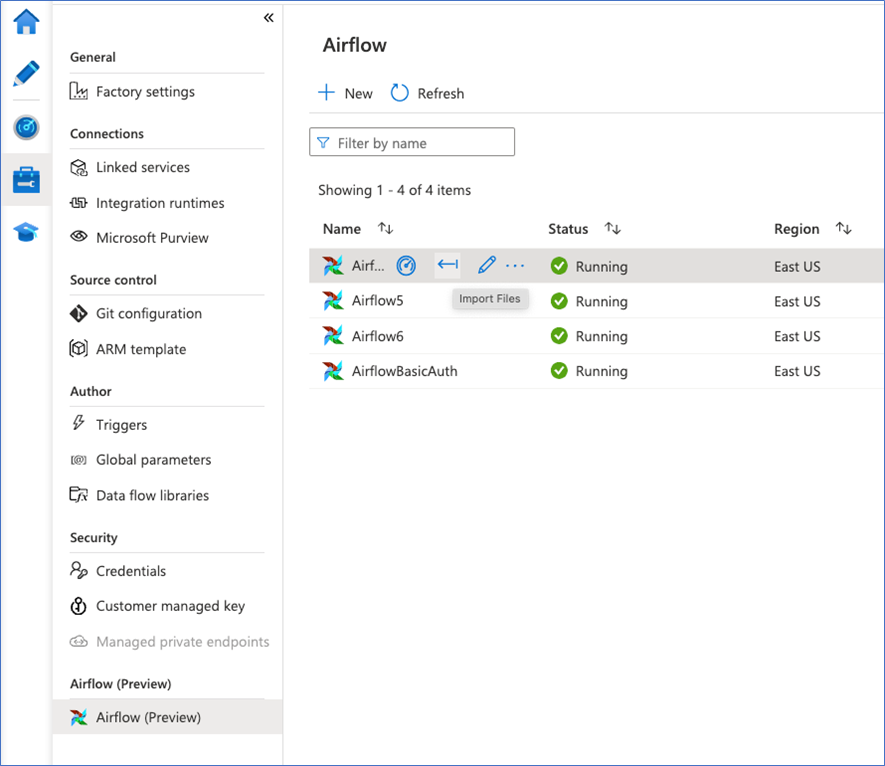Uruchamianie istniejącego potoku za pomocą programu Workflow Orchestration Manager
DOTYCZY: Azure Data Factory
Azure Data Factory  Azure Synapse Analytics
Azure Synapse Analytics
Napiwek
Wypróbuj usługę Data Factory w usłudze Microsoft Fabric — rozwiązanie analityczne typu all-in-one dla przedsiębiorstw. Usługa Microsoft Fabric obejmuje wszystko, od przenoszenia danych do nauki o danych, analizy w czasie rzeczywistym, analizy biznesowej i raportowania. Dowiedz się, jak bezpłatnie rozpocząć nową wersję próbną !
Uwaga
Menedżer orkiestracji przepływu pracy jest obsługiwany przez platformę Apache Airflow.
Uwaga
Program Workflow Orchestration Manager dla usługi Azure Data Factory korzysta z aplikacji typu open source Apache Airflow. Dokumentację i więcej samouczków dotyczących rozwiązania Airflow można znaleźć na stronach dokumentacji lub społeczności platformy Apache Airflow.
Potoki usługi Data Factory zapewniają 100+ łączniki źródeł danych, które zapewniają skalowalną i niezawodną integrację danych/przepływy danych. Istnieją scenariusze, w których chcesz uruchomić istniejący potok fabryki danych z grupy DAG platformy Apache Airflow. W tym samouczku pokazano, jak to zrobić.
Wymagania wstępne
- Subskrypcja platformy Azure. Jeśli nie masz subskrypcji platformy Azure, przed rozpoczęciem utwórz bezpłatne konto platformy Azure.
- Konto usługi Azure Storage. Jeśli nie masz konta magazynu, utwórz je, wykonując czynności przedstawione w artykule Tworzenie konta magazynu platformy Azure. Upewnij się, że konto magazynu zezwala na dostęp tylko z wybranych sieci.
- Potok usługi Azure Data Factory. Możesz skorzystać z dowolnego samouczka i utworzyć nowy potok fabryki danych, jeśli jeszcze go nie masz, lub utworzyć jeden z jednym wybranym w obszarze Rozpocznij i wypróbować swój pierwszy potok fabryki danych.
- Konfigurowanie jednostki usługi. Musisz utworzyć nową jednostkę usługi lub użyć istniejącej jednostki usługi i udzielić jej uprawnienia do uruchamiania potoku (na przykład — rola współautora w fabryce danych, w której istnieją istniejące potoki), nawet jeśli środowisko Menedżera orkiestracji przepływu pracy i potoki istnieją w tej samej fabryce danych. Musisz pobrać identyfikator klienta jednostki usługi i klucz tajny klienta (klucz interfejsu API).
Kroki
Utwórz nowy plik w języku Python adf.py z poniższą zawartością:
from datetime import datetime, timedelta from airflow.models import DAG, BaseOperator try: from airflow.operators.empty import EmptyOperator except ModuleNotFoundError: from airflow.operators.dummy import DummyOperator as EmptyOperator # type: ignore from airflow.providers.microsoft.azure.operators.data_factory import AzureDataFactoryRunPipelineOperator from airflow.providers.microsoft.azure.sensors.data_factory import AzureDataFactoryPipelineRunStatusSensor from airflow.utils.edgemodifier import Label with DAG( dag_id="example_adf_run_pipeline", start_date=datetime(2022, 5, 14), schedule_interval="@daily", catchup=False, default_args={ "retries": 1, "retry_delay": timedelta(minutes=3), "azure_data_factory_conn_id": "<connection_id>", #This is a connection created on Airflow UI "factory_name": "<FactoryName>", # This can also be specified in the ADF connection. "resource_group_name": "<ResourceGroupName>", # This can also be specified in the ADF connection. }, default_view="graph", ) as dag: begin = EmptyOperator(task_id="begin") end = EmptyOperator(task_id="end") # [START howto_operator_adf_run_pipeline] run_pipeline1: BaseOperator = AzureDataFactoryRunPipelineOperator( task_id="run_pipeline1", pipeline_name="<PipelineName>", parameters={"myParam": "value"}, ) # [END howto_operator_adf_run_pipeline] # [START howto_operator_adf_run_pipeline_async] run_pipeline2: BaseOperator = AzureDataFactoryRunPipelineOperator( task_id="run_pipeline2", pipeline_name="<PipelineName>", wait_for_termination=False, ) pipeline_run_sensor: BaseOperator = AzureDataFactoryPipelineRunStatusSensor( task_id="pipeline_run_sensor", run_id=run_pipeline2.output["run_id"], ) # [END howto_operator_adf_run_pipeline_async] begin >> Label("No async wait") >> run_pipeline1 begin >> Label("Do async wait with sensor") >> run_pipeline2 [run_pipeline1, pipeline_run_sensor] >> end # Task dependency created via `XComArgs`: # run_pipeline2 >> pipeline_run_sensorMusisz utworzyć połączenie przy użyciu interfejsu użytkownika programu Workflow Orchestration Manager Administracja —> Połączenie ions —> "+" —> wybierz pozycję "typ Połączenie ion" jako "Azure Data Factory", a następnie wypełnij client_id, client_secret, tenant_id, subscription_id, resource_group_name, data_factory_name i pipeline_ nazwa.
Przekaż plik adf.py do magazynu obiektów blob w folderze o nazwie DAGS.
Zaimportuj folder DAGS do środowiska menedżera orkiestracji przepływu pracy. Jeśli go nie masz, utwórz nowy